GIRDAC Image Editor and Converter Pro8.2.2.5

软件大小:7.45MB
应用平台:WinAll
软件授权:免费版
软件类别:图像处理
软件等级:
更新时间:2021-04-10
下载次数:21
软件语言:简体中文
- 浩辰CAD 2024 05-10
- coreldraw x6 16.1.0.843 09-05
- Adobe PhotoShop CS6 中文版 v7.0 08-30
- Inpaint中文版(专业图片去水印工具) 9.1 官方简体中文版 10-28
- Sketchup Pro 2017 绿色版 05-26
- 软件介绍
- 软件截图
- 下载地址
- 相关阅读
- 网友评论
GIRDAC Image Editor and Converter Pro最新版是一款实用的智能图像编辑器。GIRDAC Image Editor and Converter Pro官方版可以将图像从一种格式转换为具有指定属性的另一种格式。GIRDAC Image Editor and Converter Pro最新版还可以通过创建相同的文件夹结构来转换具有指定属性的数千个图像。

GIRDAC Image Editor and Converter Pro基本简介
图像编辑器和Converter Pro进行了触摸优化。它要求具有运行Windows 8的触摸屏的系统才能体验触摸操作。在查看图像时,可以用手指触摸来放大,缩小,向左旋转,向右旋转,转到上一页和转到下一页。
Image Editor and Converter Pro在状态栏上显示活动图像的重要属性:鼠标指针处的RGBA(红色,绿色,蓝色和Alpha)值,质量,压缩率,分辨率,颜色深度,以像素为单位的图像大小和以字节为单位的图像文件大小。它还在“图像信息”窗口中显示活动图像的基本属性。
GIRDAC Image Editor and Converter Pro功能介绍
将图像从一种格式转换为具有指定属性的另一种格式。
通过创建相同的文件夹结构来转换具有指定属性的数千个图像。
将多个图像合并为一个图像。
将图像放在指定位置的另一图像上。
支持超过100种格式。
在单独的窗口中显示活动图像信息。
剪切,复制,粘贴和打印图像信息。
撤消之前的图像编辑操作。
撤消先前的图像撤消操作。
放大图像。
缩小图像。
通过替换修改后的图像显示原始图像。
在选定区域裁剪图像。
在所选区域切碎图像。
显示图像的镜像视图。
倒置显示图像。
将图像调整为指定的宽度/高度。
将图像旋转到指定的度数。
滚动图像指定像素数。
剪切具有指定度数的图像。
变换图像以覆盖整个颜色值范围。
将真彩色图像转换为灰度。
将真彩色图像转换为单色。
用其互补色替换每个像素以显示负色。
增强/降低图像对比度。
锐化图像。
为图像设置质量。
通过应用压缩来减小图像尺寸。
设置像素内颜色样本中的位数。
设置图像的水平和垂直分辨率(以像素为单位)。
设置图像颜色类型。
用填充颜色为图像着色。
改变图像的亮度,饱和度和色调。
取消高于阈值水平的所有像素。
对图像执行直方图均衡化。
用选定的颜色边框包围图像。
使图像边缘变亮/变暗以创建三维效果。
用装饰框包围图像。
给图像增加噪点。
减少图像噪点。
最小化图像中的噪点。
在指定位置以选定的字体,颜色,大小将文字写在图像上。
在图像上绘制形状(弧形,圆形,椭圆形,线形,多边形,矩形和圆形矩形)。
用高斯运算符模糊图像。
删除像素混叠。
减少图像中的斑点。
浮雕图像。
设置伽玛校正的级别。
突出显示图像边缘。
将中值滤镜应用于图像。
模拟油画。
将图像减少到有限数量的颜色级别。
分割图像。
使用远距离光源使图像着色。
围绕中心旋转图像像素。
阈值图像。
在使用图像编辑器和Converter Pro时显示上下文帮助。
扩展免费的图像编辑器和Converter Pro更新。
提供24小时电子邮件支持。
有四种用户界面样式:蓝色,黑色,浅绿色和银色。
图像编辑器和Converter Pro支持45种用户界面语言
GIRDAC Image Editor and Converter Pro使用说明
1、打开
单击文件菜单,然后打开
(或使用工具栏上的“打开”按钮)
它将弹出“打开图像文件”对话框以选择图像文件。
要选择图像文件,请单击文件名,然后单击“打开”按钮。
要关闭而不选择文件,请单击“取消”按钮。
另一种关闭方法是单击右上角的X。
打开后,如果不支持文件格式,则显示图像或显示消息。
2、另存为
单击文件菜单,然后另存为
(或使用工具栏上的另存为按钮)
它将弹出“打开图像文件”对话框以选择图像文件。
选择要保存图像文件的文件名和目录。
要退出而不保存,请单击“取消”按钮。
另一种关闭方法是单击右上角的X。
如果支持图像格式,则保存图像,否则显示信息。
3、打印
此命令打印活动图像。
它会弹出“打印”对话框,您可以在其中指定要打印的页面范围,份数,目标打印机以及其他打印机设置选项。
4、打印
此命令打印活动图像。
它会弹出“打印”对话框,您可以在其中指定要打印的页面范围,份数,目标打印机以及其他打印机设置选项。
5、兑换
此命令显示对话框
通过单击选项,可以选择单个文件或文件夹进行转换。
如果选择单个文件选项,则可以浏览或键入源文件和目标文件。
如果选择了文件夹选项,则可以浏览或键入源文件夹和目标文件夹。
可以从组合框中选择目标文件格式。
默认情况下,不选中任何选项复选框。如果需要任何选项,则应取消选中此复选框。
图像转换的其他选项包括:
颜色:压缩
颜色:颜色深度
颜色:着色
颜色:对比
颜色:调制
颜色:分辨率
颜色:类型
效果:3D边缘
效果:抗锯齿
效果:边框颜色
效果:去斑
效果:浮雕
效果:框架
效果:伽玛校正
效果:高斯模糊
效果:突出显示边缘
效果:中值过滤器
效果:噪音
效果:油漆
效果:海报
效果:细分
效果:阴影
效果:旋流
效果:文字
效果:阈值
图片:印章;作物;调整大小
图片:镜子;翻转旋转
图片:卷
图片:剪切
形状:形状
单击图像菜单,然后转换
它显示文件路径->格式选项。
选择文件选项。
选择用于绘制圆,椭圆等的源文件。
选择输出的目标文件。不要写目标文件的现有文件路径,因为ImageConverter会覆盖现有文件。
取消选中“无选项”复选框(如果已选中)。
在左窗格上,通过单击+符号展开Shapes文件夹。
它显示了Shape文件夹。单击形状文件夹。
如果未选中,则选中“应用”复选框。
从选择框中选择形状(弧形,圆形,椭圆形,直线,多边形,矩形或圆形矩形)。
通过单击颜色按钮选择颜色。
选择“以像素为单位的厚度”或“填充”选项。
键入形状的坐标。坐标数取决于所选的形状。
弧的x1,y1,x2,y2,x3,y3,其中(x1,y1)是起点,(x2,y2)是终点,x3,y3是旋转度。示例:130,150,200,340,270,180
x1,y1,x2,y2,对于圆,其中(x1,y1)是圆的中心,(x2,y2)是边缘(圆周)上的点。示例:130,140,50,50
椭圆的x1,y1,x2,y2,x3,y3,其中(x1,y1)是椭圆的中心,(x2,y2)是x轴半径和y轴半径,x3,y3是起点,并且弧度(以度为单位)。示例:130,150,100,140,0,360
直线的x1,y1,x2,y2,其中(x1,y1)是起点,(x2,y2)是终点。示例:80,90,190,40
x1,y1,x2,y2,x3,y3,x4,y4(对于多边形),其中(x1,y1)是第一个点,(x2,y2)是第二个点,依此类推。例如:40,10,20,50,90,10,70,40
矩形的x1,y1,x2,y2,其中(x1,y1)是左上角点,(x2,y2)是右下角点。示例:30,40,230,270
圆形矩形的x1,y1,x2,y2,x3,y3,其中(x1,y1)是左上角点,(x2,y2)是右下角点,(x3,y3)是在角落。示例:30,40,230,270,15,20
单击“应用”按钮,然后单击“确定”按钮。、
6、结合
此命令显示对话框
通过单击添加按钮,可以选择要合并的图像文件。
如果需要,还可以通过单击“删除”按钮删除添加的文件。
添加图像文件后,可以通过单击向上和向下箭头按钮来重新排序文件。
单击“目标”按钮可以浏览或键入目标文件。
单击确定按钮以合并选定的图像文件。
单击取消按钮以取消合并图像文件。
GIRDAC Image Editor and Converter Pro安装步骤
1.在pc下载网下载GIRDAC Image Editor and Converter Pro最新版软件包
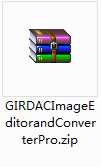
2.解压GIRDAC Image Editor and Converter Pro软件,运行文件
3.双击打开,进入GIRDAC Image Editor and Converter Pro软件界面,点击下一步
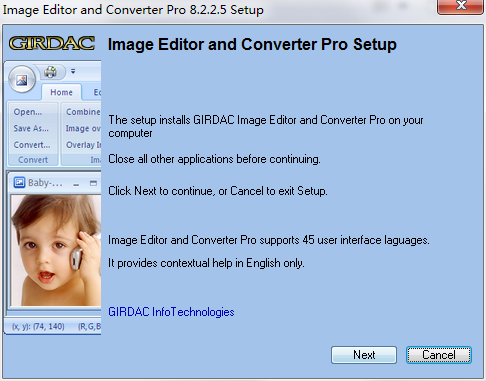
4. 阅读安装许可协议,点击我同意,点击下一步
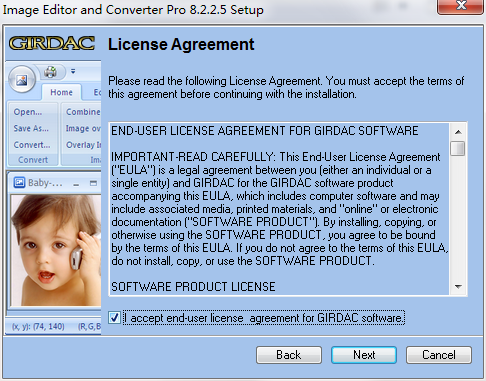
5.选择安装位置,点击下一步
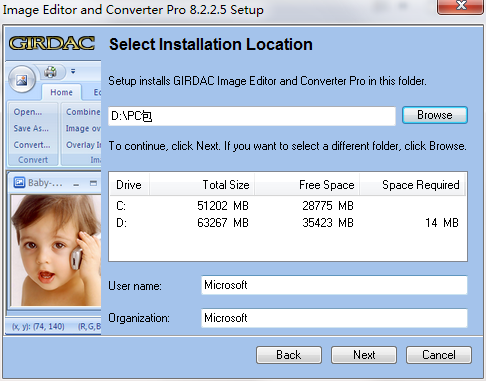
6.安装程序准备安装,点击安装
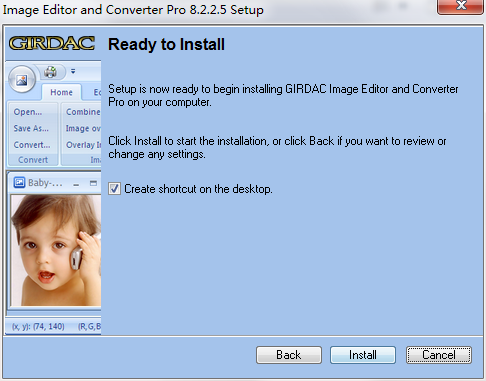
7.点击完成,GIRDAC Image Editor and Converter Pro软件安装成功
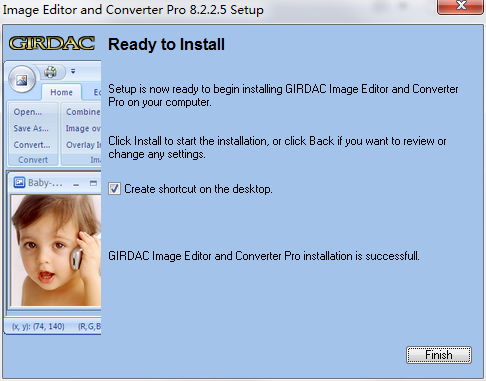
GIRDAC Image Editor and Converter Pro更新日志:
1. 优化的脚步从未停止!
2. 更多小惊喜等你来发现~
- 评论




 抖音电脑版
抖音电脑版
 百度一下
百度一下
 QQ浏览器
QQ浏览器
 360浏览器
360浏览器
 Flash中心
Flash中心
 鲁大师
鲁大师
 驱动精灵
驱动精灵
 photoshop cs6
photoshop cs6

 AutoCAD2010
AutoCAD2010
 Macromedia Flash 8
Macromedia Flash 8
 草图大师(SketchUp)
草图大师(SketchUp)
 美间软装软件
美间软装软件
 转转大师GIF制作软件
转转大师GIF制作软件
 浩辰CAD
浩辰CAD
 MindMapper2021
MindMapper2021
 Xmind(思维导图)
Xmind(思维导图)
 Adobe Photoshop
Adobe Photoshop
 证照之星
证照之星
 CorelDraw2021
CorelDraw2021
 overture
overture
 Sony Vegas
Sony Vegas
 会声会影x3
会声会影x3
 Imagenomic Portraiture
Imagenomic Portraiture
 Adobe Photoshop Elements 2020
Adobe Photoshop Elements 2020
 nicelabel pro(标签设计软件)
nicelabel pro(标签设计软件)
 硕思闪客精灵
硕思闪客精灵
































